App Store'a Bir Uygulama Nasıl Gönderilir – Tam Kılavuz
Yayınlanan: 2023-11-23Sonunda, bir iOS uygulaması geliştirmek için çok para harcadıktan sonra, onu tüm dünyaya sunmanın zamanı geldi.
2021'in ilk çeyreğinde kaydedildiği üzere, en büyük ikinci uygulama mağazası olan Apple App Store, iOS için mevcut yaklaşık 2,22 milyon uygulamayı sergiliyor ve zamanla sürekli artıyor.
App Store, son kullanıcılarına en iyi deneyimi sunmayı hedefliyor; bu nedenle her uygulama ipucu standartlarıyla gelir ve yeni bir şeyler ortaya çıkar. Mağaza, güvenli uygulama indirme konusunda kullanıcısının kendinden emin olmasını istiyor.
Gönder butonuna basmak kolay bir iş değil ama karmaşık da değil.
Bir uygulamayı başarılı bir şekilde oluşturduktan sonra geriye kalan tek şey onu uygulama mağazasına göndermektir. Bir uygulamayı Apple Store'da yayınlamak için adım adım bir süreç geliştirdik. Doğru şekilde takip edildiği takdirde uygulamanızı sorunsuz bir şekilde onaylanarak başarıyla yükleyeceksiniz.
Hadi başlayalım!
İçindekiler
Uygulamanızı App Store'a Yüklemeden Önce Yapmanız Gerekenler
Sürece başlamadan önce öncelikle uygulamanızın karşılaması gereken kritik gereksinimleri kontrol edelim.
Teknik Ön Koşulları Göz önünde bulundurun
Teknik önkoşullarla başlayalım.
Apple Geliştirici Hesabına Kaydolun
Başlangıçta, Apple Geliştirici Programına kaydolarak başlamalısınız. Hesabın yıllık maliyeti 99$ olacaktır. Uygulamanızı yayınlamanın yanı sıra birçok fayda da sağlayacaktır.
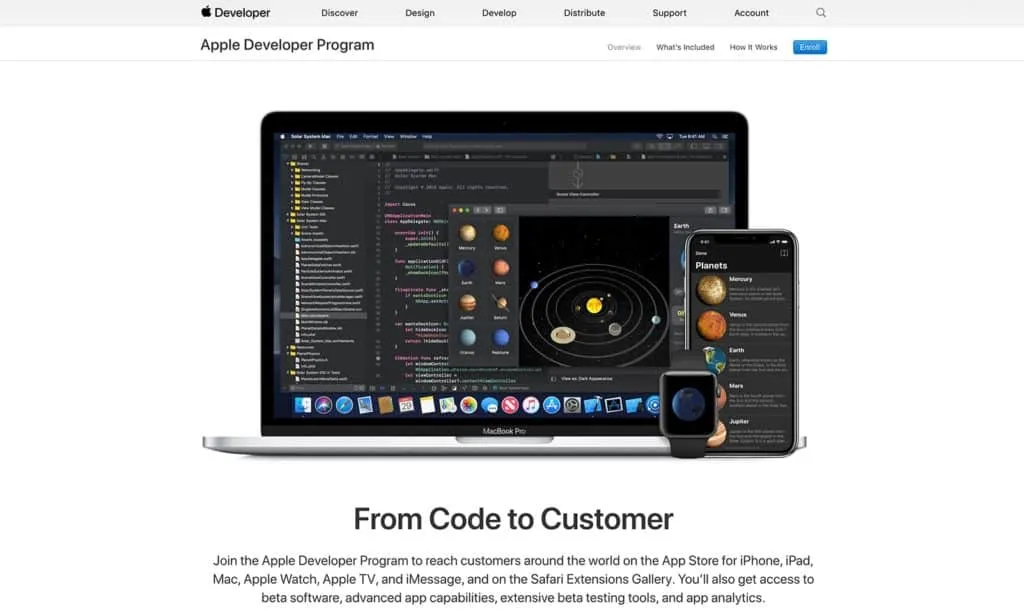
App Store Connect'e Uygulama Oluşturma Gönderimi
Uygulamanızı incelemeye göndermeden önce bir uygulama derlemesi gereklidir.
Not: Yapıyı Xcode veya Transporter kullanarak yükleyebilirsiniz.App Store Connect derlemeyi işledikten sonra onu bir derleme kaynağı olarak görüntüleyebilirsiniz.
Yasal Ön Koşulları Yerine Getirin
App Store'a yüklediğiniz iOS uygulaması, seçtiğiniz tüm konumlardaki tüm yasal gereksinimleri karşılamalıdır.
Apple, uygulamanın Apple Geliştirici Programı Lisans Sözleşmesine uygun olup olmadığını kontrol eder. Bu lisans, veri kullanımı ve paylaşım sözleşmelerini, veri toplama ve depolamayı, çocuklardan veri toplamayı ve sağlık araştırma verilerinin korunmasını açıklar.
Uygulama, oluşturduğunuz veya kullanma lisansına sahip olduğunuz benzersiz içeriğe sahip olmalıdır.
Resmi Yönergeleri İnceleyin
Apple, uygulamanın kalitesine ve App Store'daki Ürün Sayfasında gördüğümüz uygulama bilgilerine özel önem verir. Uygulamanız, App Store'un uygulama gönderme süreciyle ilgili yönergelerine uymalıdır.
Uygulamanızı App Store'da Nasıl Yayınlayabilirsiniz?
Şimdi uygulamayı adım adım App Store’a yüklemeye başlayalım.
#1 Kaydolun App Store Connect
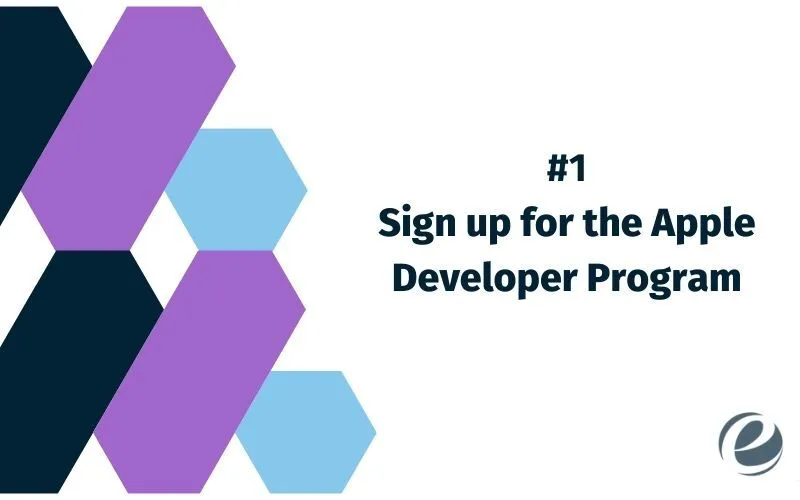
Yalnızca kaydolduktan sonra erişim sağlayan bir web sitesi olan App Store Connect, App Store'daki her şeyi yönetmenize yardımcı olan portalınızdır.
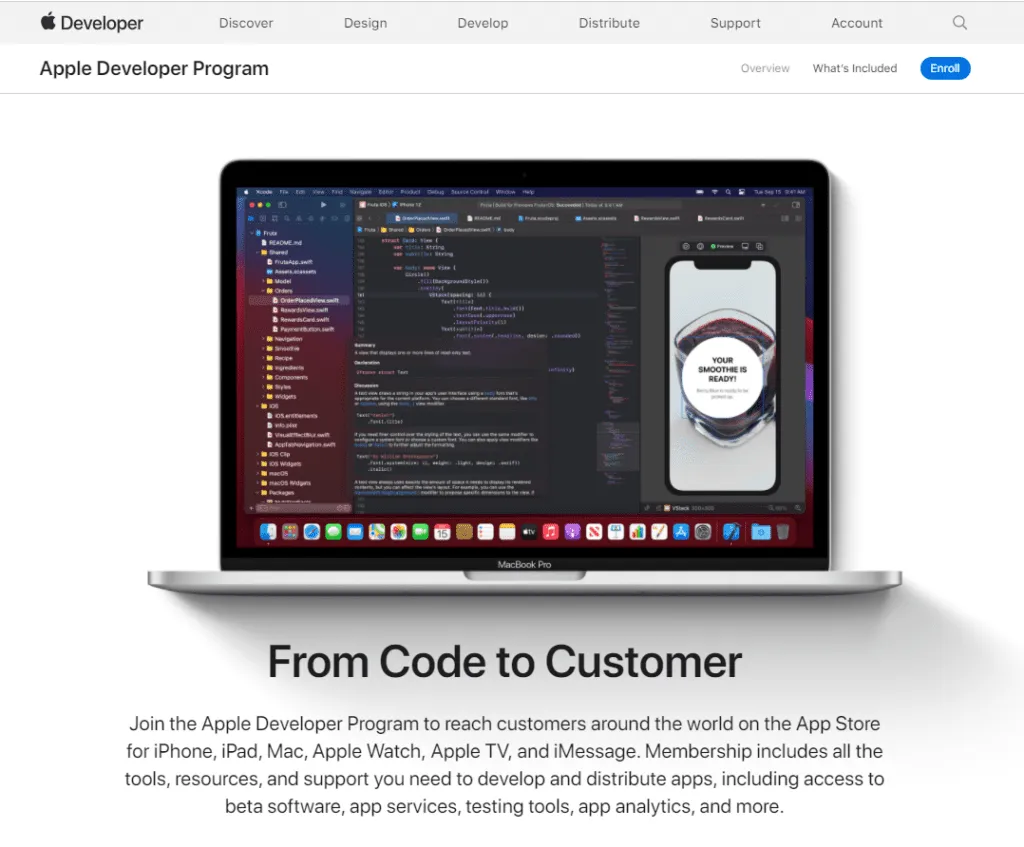
Ücretli Uygulamalar İçin
Göndermeniz gereken uygulama ücretli ise ödeme koşullarını kapsayan bir sözleşme imzalamanız gerekir.
Ücretsiz Uygulamalar İçin
Böyle bir ihtiyaç yok. Daha ileriye gidebilirsiniz.
#2. Uygulamanızı Gönderime Hazırlayın
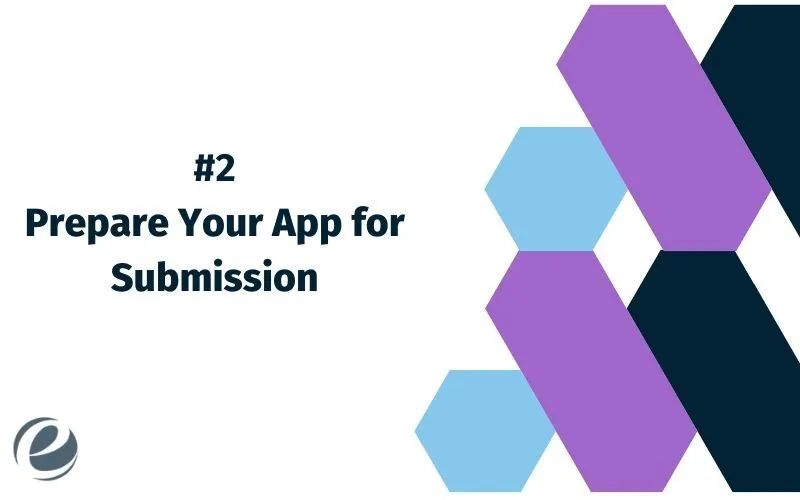
Uygulamanızı gönderime hazır hale getirmek için uygulamanız gereken birkaç adım vardır.
App Store Yönergelerini izleyin
Uygulamanızı Apple App Store'a yüklemeden önce bir uygulama sertifikasyon sürecinden geçmeniz gerekir. Uygulamanızın yayına girmesini istiyorsanız App Store yönergelerine uygun olduğundan emin olun.
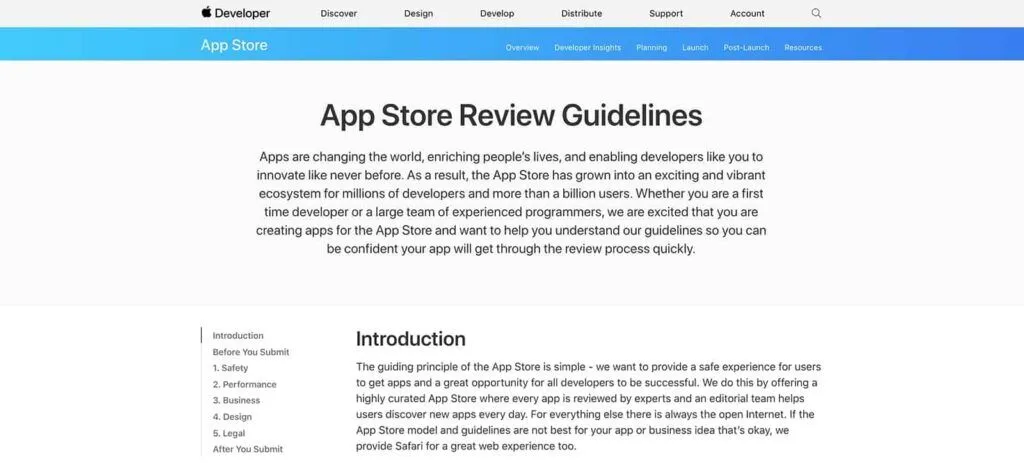
Uygulamanızı Test Edin ve Varsa Hataları Düzeltin
Üstelik uygulamanız sorunsuz bir şekilde çalışmalı ve hatasız olmalıdır. İncelemeyi yapan kişi test ederken çökerse uygulamanız geçiş alamaz.
Uygulamanızı test ederken farklı koşullara maruz kalmasına izin verin. Bir hackermış gibi test edin ve kırmayı deneyin.
#3. App Store Girişinizi Oluşturun
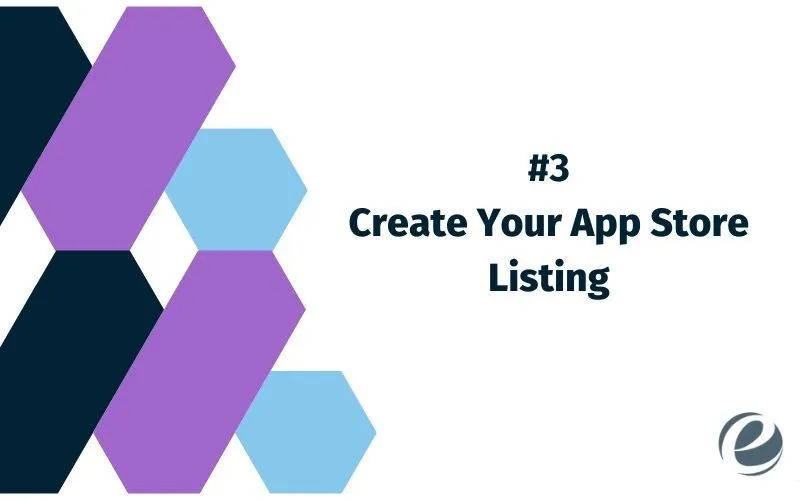
Uygulama mağazası girişinizi oluşturmak için aşağıdaki süreçleri izleyin.
Uygulamanızın Tüm Bilgilerini Doldurun
Bunun için App Store Connect'te oturum açın.
Bir uygulamayı göndermek için –
- Yeni bir uygulama oluşturmak için:
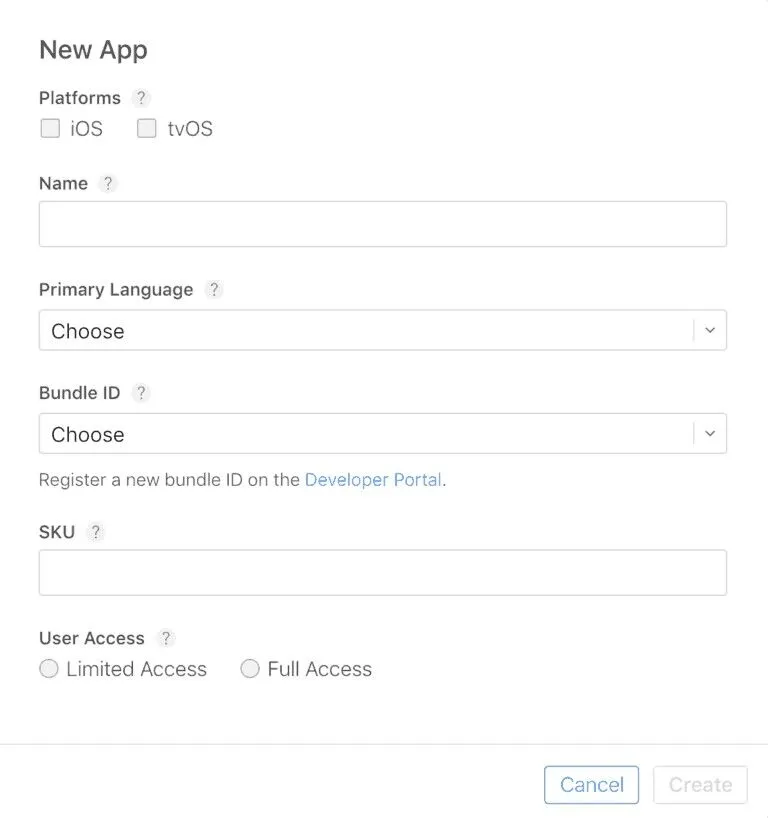
Git
Uygulamalarım menüsü > '+' seçeneğini seçin
Mevcut uygulamanıza bir güncelleme yüklemek için aynı adımları izleyeceksiniz ancak yeni bir uygulama eklemek yerine mevcut bir uygulamayı seçeceksiniz.
Mağazanın istediği, uygulamanızla ilgili bilgilerin tamamını doldurun.
Platformlar: Uygulamanızın desteklediği platformu seçin.
Ad: Uygulamanız için kullanıcının göreceği bir ad seçin (en fazla 30 karakter).
Birincil Dil: Uygulamanızın kullanacağı dili seçin.
Paket Kimliği: Uygulama oluşturucunuz hazırsa aynı kimliği seçin veya geliştirici hesabınızda kayıtlı uygulama tanımlayıcısı arasından seçim yapın.
SKU: Stok Saklama Birimi; uygulama satışlarınızı muhasebeniz tarafından kullanılan dahili bir SKU numarasına bağlamak istiyorsanız size yardımcı olacak isteğe bağlı bir değerdir.
Kullanıcı Erişimi: Uygulamanıza herhangi bir belirli insan grubunun veya App Store Connect kuruluşunuzdaki her üyenin erişip erişemeyeceğini belirtir.
Tüm zorunlu alanları doldurduktan sonra, sizi Ürün Sayfasına götürecek olan 'Oluştur' düğmesine dokunun.
Uygulamanızın Gizlilik Politikasının URL'sini sağlayın
Ardından uygulamanızın gizlilik politikasının URL'sini ekleyin.
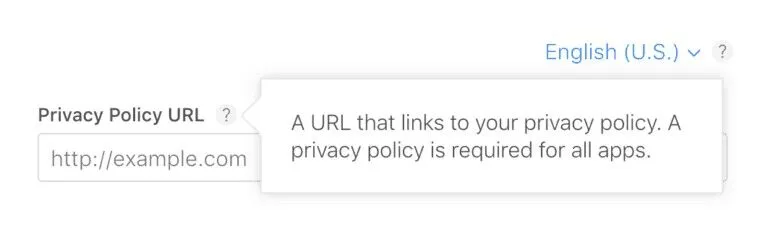
Uygulamanızın gizlilik uygulamalarıyla ilgili gerekli tüm ayrıntıları dahil edebilir, üçüncü taraf iş ortaklarının uygulamalarını uygulamanıza entegre edebileceğiniz koda dahil edebilirsiniz.
Bu ayrıntılar, App Store ürün sayfasındaki uygulama gizlilik etiketini bildirir ve yeni uygulamaların ve uygulama güncellemelerinin App Store'a gönderilmesi için gereklidir.
Uygulamanızın Fiyatlandırmasına Karar Verin
Uygulamanız için hangi fiyatlandırmayı planlayacağınıza karar verin.
Uygulamanızın Sürüm Sürümlerine Karar Verin
Daha sonra, uygulamanızın sürümünün sertifikasyon sürecini geçtikten sonra yayınlanması için hangi seçeneği tercih etmek istediğinize karar verebilirsiniz.
Manuel olarak: App Store Connect'e gidip sürümü yayınlamanız gerekecektir.

Hemen: Sertifikasyonu geçtikten sonra yayınlanır.
Belirli Bir Tarihte: Sertifikayı geçtikten sonra belirli bir tarihte yayınlanır.
Uygulama içi satın alma işlemleri
Uygulamanız kullanıcıların özelliklere, puanlara ve diğer içeriklere erişim gibi sanal ürünler satın almasını kolaylaştıracaksa, uygulama içi satın almalarla ilgili her şeyi burada tanımlayabilirsiniz.
Dört tür Uygulama İçi Satın Alma vardır:
- Sarf malzemesi
- Sarf Malzemesi Olmayan
- Otomatik Yenilenebilir Abonelik
- Yenilenmeyen Abonelik
#4. App Store Ekran Görüntülerinizi Oluşturun ve Yükleyin
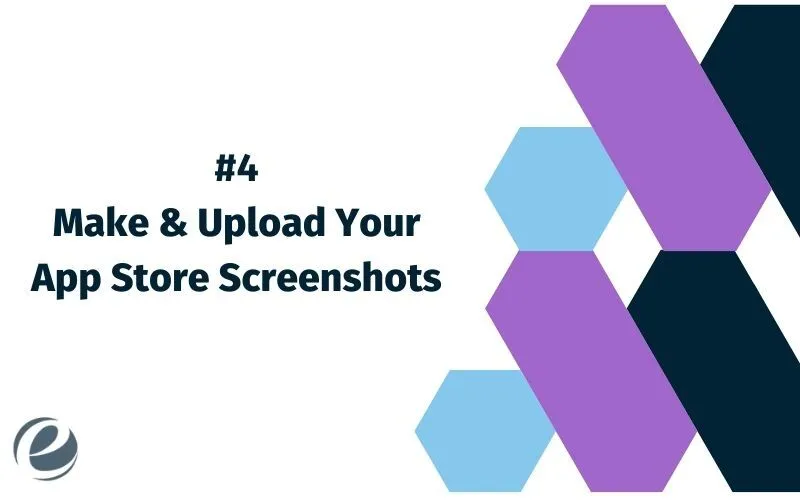
Apple'ın ekran görüntüsü spesifikasyonlarına göre ekran görüntülerinizi oluşturmak için farklı yolları takip edebilirsiniz .
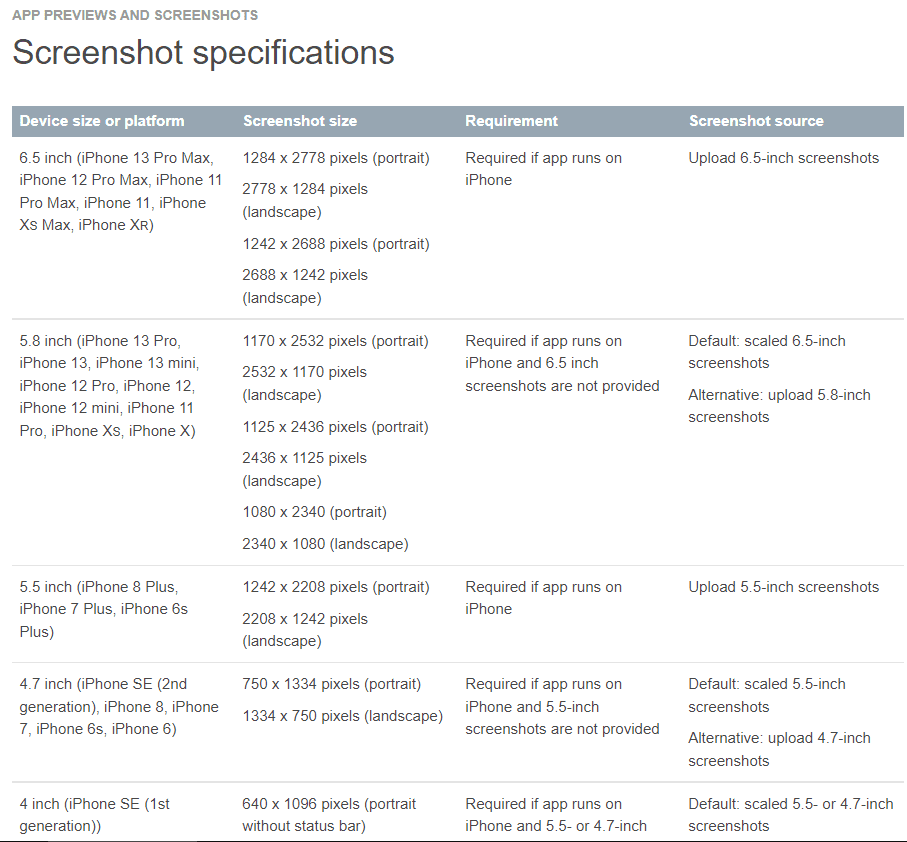
Bir Maket Şablonu Kullanın
Bunun için bazı araçlara ihtiyacınız olacak.
Bundan önce aşağıdaki gibi bazı grafik tasarım yazılımlarına ihtiyacınız olacak:
- Eskiz
- Figma
- Adobe Photoshop
Daha sonra maketler tasarlamanız gerekir.
FluidUI, Moqups, AppCooker ve daha fazlası gibi cihaz modellerini oluşturmak için ücretsiz model oluşturucuyu kullanabilirsiniz. Dikey veya yatay yönelimleri deneyebilirsiniz. Daha sonra bunu grafik programına aktarabilir ve istediğiniz metni ekleyebilirsiniz.
Ham Ekran Görüntüleri
Uygulamanızı iOS simülatöründe yayınlamanın en kolay ve hızlı yolu, ekran görüntüsü almak istediğiniz ekrana gidip klavyenizde CMD+S tuşlarına basmaktır.
Masaüstünüze bir PNG resim dosyası yerleştirecektir. Bunu App Store Connect'inize yüklemeniz yeterli!
App Store Ekran Görüntüsü Oluşturucu'yu kullanın
Ekran görüntülerini kolay ve sorunsuz hale getirmenin bir yolu da Davinci uygulamaları, Shotbot vb. gibi piyasada bulunan çeşitli araçları deneyebilirsiniz.
App Store Ekran Görüntülerinizi Yükleyin
Tek yapmanız gereken uygulama mağazası girişinize (daha önce oluşturduğumuz) gitmeniz ve son adımımızda oluşturduğunuz ekran görüntülerini yüklemenizdir.
# 5. Uygulamanızı App Store'a Gönderin
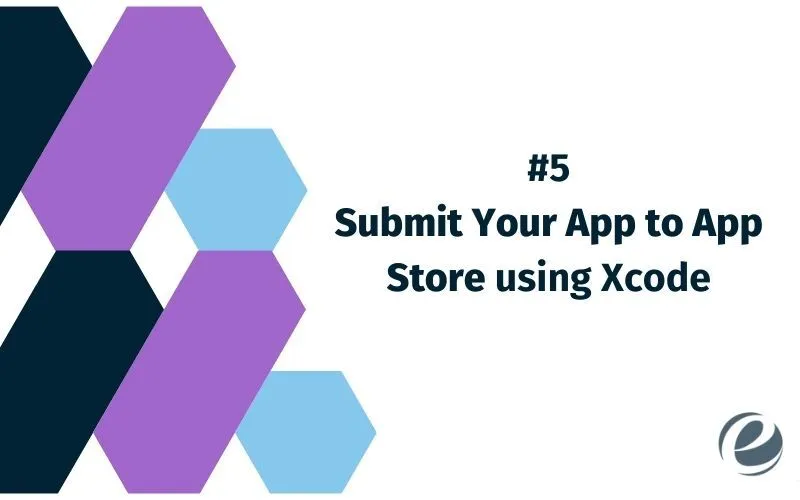
Bunun için uygulamanızın beklendiği gibi çalıştığından ve hatasız olduğundan emin olmalısınız.
Bundan sonra Xcode'da Signing ve Team bilgilerinizi ayarlamanız gerekir.
Ayrıca yeni bir uygulama gönderiyorsanız uygulamanızın sürümünün 1.0.0 olduğundan emin olmalısınız. Tam tersine, eğer güncelleme yayınlayacaksanız build versiyonunu yükseltmeyi unutmayın.
Yayınlama:
Uygulamanızı kolayca yayınlamak için Xcode 11'i kullanabilirsiniz. Profiller, sertifikalar ve daha fazlası gibi daha önce gerçekleştirmeniz gereken çeşitli işlerden kurtulmanızı sağlar. Xcode akıllıdır ve bu tür adımları kendi başına gerçekleştirebilecek kapasiteye sahiptir.
Eksiksiz bir arşiv oluşturmak için öncelikle simülatörlerin listesinden Genel iOS Cihazını seçmelisiniz.
Git –
Ürün > Arşiv
Daha sonra uygulamanızı paketlemesine izin verin. Bu sürecin ne kadar zaman alacağını uygulamanızın boyutu belirleyecektir.
İşlem tamamlandıktan sonra, Xcode'un oluşturduğu tüm arşivleri yönetebileceğiniz Arşiv penceresini göreceksiniz.
Menüde Arşiv'i seçtiğinizde Xcode, App Store Connect'iniz için yeni bir arşiv oluşturacaktır.
Varsa eski paketleri veya kopyaları listeden silebilirsiniz.
Ardından arşivi seçin ve Uygulamayı Dağıt'ı seçin .Size iOS App Store, Ad Hoc, Enterprise ve Development gibi seçebileceğiniz çeşitli dağıtım yöntemlerini gösterecektir.
İOS App Store'u seçtikten sonra uygulamanızın bozuk olmadığından emin olmak için kontroller ve doğrulamalarla başlayacaklar.
Her şey yolunda giderse bu iyidir, ancak arada bir şey olursa, Xcode sizi depolayacak ve eksik varlıkları kodlamaya veya eklemeye geri götürecektir.
Xcode arşivdeki her şeyin mükemmel olduğunu bulursa yükleme işlemi sürekli olarak çalışacaktır. Uygulamanın yüklenmesinin tamamlanması için gereken süre, arşiv boyutuna ve internet bağlantınızın hızına bağlı olacaktır.
Tamamlandığında, bir mesaj içeren son bir pencere görünecektir.
““LOSTLocations” uygulaması başarıyla yüklendi.”
Artık uygulamanızın iOS App Store'da yayınlanabilmesi için yarıya kadar gitmesi gerekiyor.
#6. Uygulamanızı İncelenmek üzere Gönderin
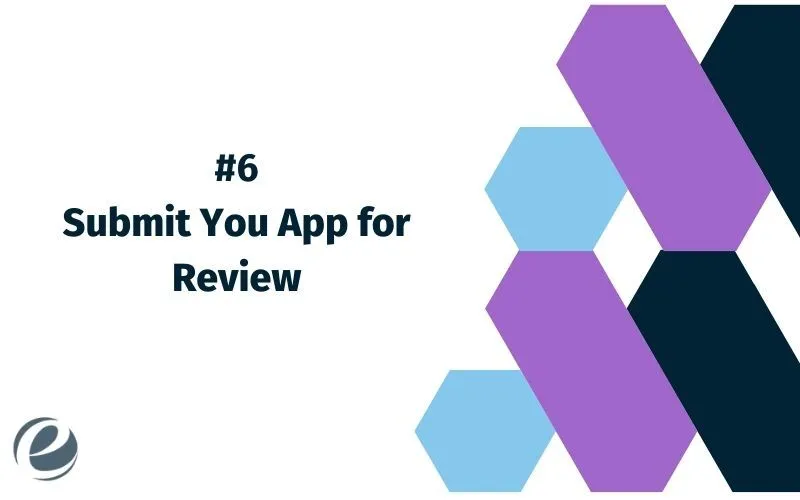
Şimdi Xcode'dan dışa aktardığınız yapıyı eklemeniz gerekiyor. Xcode arşivi alır ancak App Store Connect'in bunu işlemesi biraz zaman alacaktır.
Bu kadar!
Ekranınızın sağ üst köşesinde Kaydet düğmesini seçin, ardından maviye dönüşecek 'İncelemeye Gönder ' düğmesini göreceksiniz .
Bundan önce ekranda cevaplamanız gereken birkaç soru belirecek ve 'Gönder' butonuna basacaksınız.
#7. Canlı Yayına Geçin!
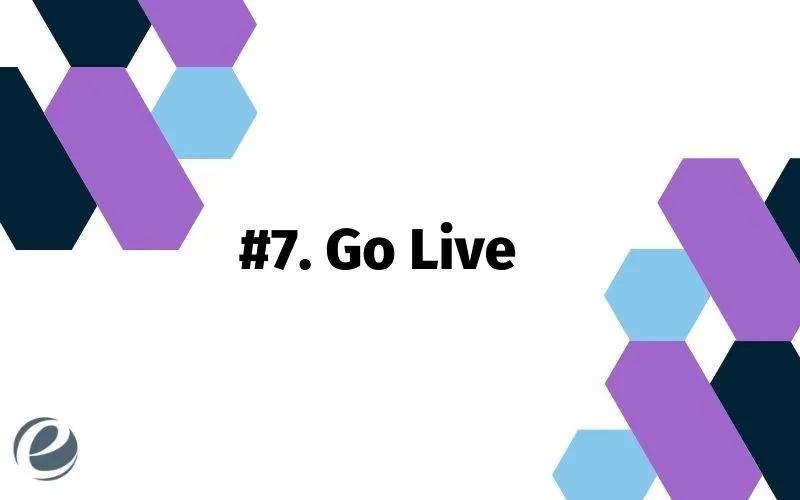
Artık uygulamanız inceleme ekibi ve Apple'ın sertifikasyonu için bekleme listesine katılacak. Sarı renkli bir etiket gösterecektir.
Daha önce bu inceleme süreci 1-2 hafta sürüyordu, ancak bugün yalnızca 3-4 gün içinde kapanıyor. Üstelik bir uygulama güncellemesi daha hızlı tamamlanır.
Onayın ardından bir e-posta alacaksınız.
İşte!
Reddedilirse
Yeniden göndermeden önce önemli düzeltmeler yapmanız gerekecektir.
App Store Connect ile her türlü sorunuz için Apple ile iletişim kurabilirsiniz. Ayrıca, uygulamanızın haksız yere reddedildiğini düşünüyorsanız sorunu bildirin ve itirazda bulunun.
Çoğu uygulama, düşük performanslarından dolayı reddedilmeyle karşı karşıyadır. Bu nedenle uygulamanızın hatasız olduğundan ve beklendiği gibi çalıştığından emin olmanız gerekir. Uygulamanızın reddedilme olasılığını azaltmak amacıyla beta testi gerçekleştirmek için Firebase, Crashlytics, Xcode ve daha fazlası gibi bir hata raporlama aracı kullanabilirsiniz.
Onaylanırsa
Artık uygulamanızın satışlarını, indirmelerini, puanlarını ve yorumlarını doğrudan App Store Connect'te görüntüleyebilirsiniz.
App Store Gönderim Kontrol Listesi
- Uygulamanızı Test Edin
- App Store yönergelerini inceleyin
- Uygulamanızın ad, kategori ve daha fazlası gibi ayrıntılarını ekleyin
- Uygulamanızın ekran görüntülerini oluşturun ve yükleyin
- Apple Geliştirici Programına kaydolun
- iTunes Connect Hesabınızı kurun
- Uygulamanızı dağıtıma hazırlayın
- Uygulamanızı yükleyin
- Uygulamanızı incelemeye gönderin
Emizentech, App Store'a Uygulama Göndermenize Nasıl Yardımcı Olabilir?
App Store'da uygulama yayınlamak (yukarıda belirtilen) adımlara baktığınızda basit görünebilir. Ancak bazı teknik becerilere ve yeterli miktarda zaman ve çabaya ihtiyaç duyar.
İşletmenizi yönetirken uygulamanızı geliştirip yayınlamak için zaman ayırmayı zor bulabilirsiniz.
Konsept aşamasından dağıtım aşamasına kadar yardım almak için bir iOS uygulama geliştirme şirketiyle anlaşabilirsiniz. Uygulamanızın başarılı bir şekilde çalışmasına yardımcı olmak için müşterilerimize sürekli ve bakım hizmetleriyle uygulama geliştirme hizmetleri konusunda yardımcı oluyoruz.
Çözüm
Uygulama yayınlama süreci karmaşık görünebilir ancak bu yazıyı okuduktan sonra bu konudaki düşüncelerinizi değiştirmiş olabilirsiniz.
Bir uygulamayı App Store'a başarılı bir şekilde yüklemek için gerekli kaynaklara sahip olmanız yeterlidir. Ayrıca Android cihazları kullanarak hedef kitleyi yakalamak için Google Play Store'da uygulama yayınlama hakkındaki yazımızı da okuyabilirsiniz.
Geliştirme kısmına gelince, Emizentech dünya çapında hizmet sunan lider bir uygulama geliştirme şirketidir.
Sıkça Sorulan Sorular (SSS)
Google Play Store'da bir uygulama yayınlamak için tek seferlik 25 ABD Doları tutarında bir ücret ödemeniz gerekir.
